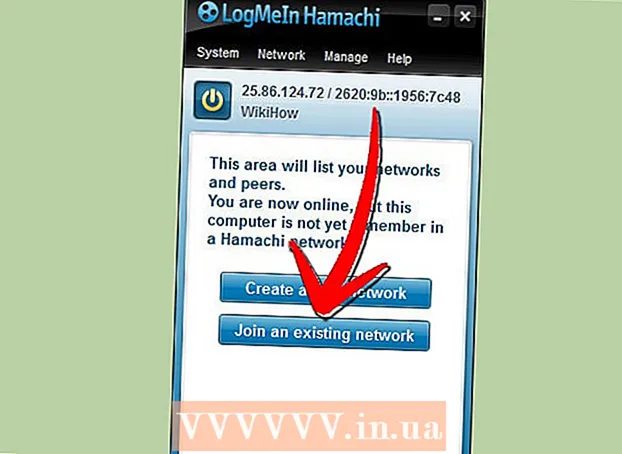Muallif:
Lewis Jackson
Yaratilish Sanasi:
9 Mayl 2021
Yangilanish Sanasi:
1 Iyul 2024
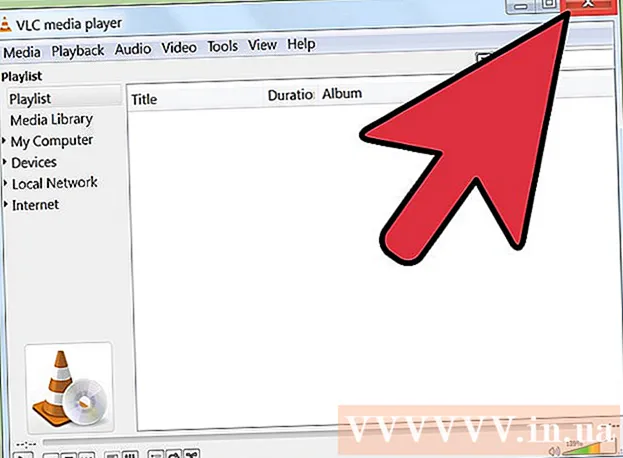
Tarkib
Agar siz VLC-da audio treklari ko'p bo'lgan film yoki teledasturni hech qachon ko'rmagan bo'lsangiz, har bir qism uchun ovoz tanlashda juda ko'p muammolarga duch kelasiz. Masalan, Vetnam ovozi bilan filmni tomosha qilishni xohlagan vaqtingizda sizning sevimli yaponcha anime yapon audio versiyasini ijro etishda davom etmoqda. Biroq, standart tilni sozlash jarayoni juda oddiy. Ushbu wikiHow sizga buni qanday qilishni o'rgatadi.
Qadamlar
2-dan 1-usul: Oddiy o'rnatish
VLC-ni ishga tushiring. Biz faqat sozlamalarni o'zgartirganimiz sababli, dasturni biron bir fayl bilan ochishingiz shart emas.

Oynaning yuqori qismidagi variantlardan Asboblar-ni tanlang. Ochiladigan menyu ochiladi.
Ochilgan menyudan Preferences-ni tanlang. Variantlar ro'yxati bilan yangi oyna ochiladi.
- Yoki Preferences oynasini ochish uchun CTRL + P tugmalarini bosishingiz mumkin.

Oddiy sozlamani tanlang. Tercihlar oynasining pastki chap burchagida ikkita variant mavjud, Simple tanlanganligiga ishonch hosil qiling. Bu standart sozlama, ammo ishonch hosil qilish uchun tekshirishingiz kerak.
Ovoz yorlig'ini tanlang. Oynaning chap yoki yuqori qismidagi Audio yorlig'ini tanlang. Ushbu parametr minigarniturani kiyib olgan trafik konusiga ega.
Kerakli audio tilini kiriting. Ovoz sozlamalari ro'yxatining pastki qismida joylashgan Treklar sarlavhasini qidiring. So'ngra, siz "Tercih qilingan audio tili" (kerakli audio tili) qatori yonidagi maydonga kerakli til kodini kiritasiz. Ko'proq kodlar ro'yxatini ushbu havolada ko'rishingiz mumkin: http://www.loc.gov/standards/iso639-2/php/code_list.php. Avval 639-2 kodlovchi bilan, keyin 639-1 kodlovchi bilan sinab ko'ring, agar avvalgi kod ishlamasa.
- Ingliz tili: ing
- Yapon tili: jpn
- Vetnamliklar: vie
Subtitr sozlamalarini sozlang. Agar siz standart subtitrlarni o'rnatmoqchi bo'lsangiz, uni xuddi shu oynada qilishingiz mumkin. Shuningdek, shrift, shrift hajmi, soya va boshqalar kabi subtitrni sozlashning boshqa variantlarini ko'rasiz.
- Oynaning yuqori yoki chap qismidagi sarlavha yorlig'ini bosing.
- Til kodingizni "Afzal subtitr tili" yonidagi maydonga kiriting. Ko'proq kodlar ro'yxatini ushbu havolada ko'rishingiz mumkin: http://www.loc.gov/standards/iso639-2/php/code_list.php
Saqlashni bosing. Ekranning pastki o'ng burchagidagi Saqlash tugmachasini bosing. O'zgarishlar tasdiqlanadi.
VLC-ni qayta yoqing. O'zgarishlarni amalga oshirish uchun VLC-ni qayta ishga tushirishingiz kerak. reklama
2-dan 2-usul: Kengaytirilgan o'rnatish
Barcha sozlamalarni tanlang. Afzalliklar oynasida, oynaning pastki chap burchagida Hammasini tanlang. Agar oddiy usul ishlamasa, unda audio mos kelmasligi mumkin. Bunday holda, siz standart audio trekni o'rnatishingiz kerak, u muvaffaqiyatli bo'lguncha qayta-qayta urinib ko'rishingiz kerak bo'ladi.
Kengaytirilgan parametrlar oynasining chap tomonidagi Kirish / Kodeklarni tanlang. Kirish / kodeklar sarlavhali yangi sahifa paydo bo'ladi.
Audio treklarning sonini o'zgartiring. Agar faylda bir nechta audio treklar bo'lsa, to'g'ri qismini topish uchun bir necha marta urinib ko'rishingiz kerak bo'ladi. Agar faqat ikkita audio trek bo'lsa 0 yoki 1 to'g'ri trek bo'ladi. Agar siz asl holatini tiklashni amalga oshirsangiz 0 avtomatik bo'ladi; 1 qo'shimcha hisoblanadi.
Tilni kiriting. Agar oddiy usul ishlamagan bo'lsa, ehtimol bu qadam hech narsani o'zgartirmasdi, ammo bu sizning so'nggi imkoniyatingiz bo'ladi. "Ovoz tili" sarlavhasi yonidagi kirish maydoniga foydalanmoqchi bo'lgan til kodini kiriting. Mana til kodlari ro'yxati: http://www.loc.gov/standards/iso639-2/php/code_list.php.
Subtitrlar sonini o'zgartiring. Agar siz hali ham standart subtitrlarni o'rnatishda muammolarga duch kelsangiz, har xil miqdordagi subtitrlarni sinab ko'ring.
Saqlashni bosing. O'zgarishni tasdiqlash uchun oynaning pastki o'ng qismidagi Saqlash tugmachasini bosing.
VLC-ni qayta ishga tushiring. O'zgarishlarni amalga oshirish uchun dasturni qayta boshlashingiz kerak. reklama
Maslahat
- Buni amalga oshirishda siz sabr-toqatli bo'lishingiz kerak. Ushbu jarayon ko'ngilsizliklarni keltirib chiqarishi mumkin, ammo agar u muvaffaqiyatli bo'lsa, bu ko'p vaqtni tejashga yordam beradi.
Ogohlantirish
- Torrentlar orqali video almashishda ehtiyot bo'ling.